Kuidas parandada rikutud GoPro videofaile
GoPro Hero kaamerad on mitmekülgsed toimingute videosalvestuse ja fotograafia kaamerad, mis võimaldavad kasutajal salvestada materjale väga erinevatest nurkadest. Sellegipoolest võivad GoPro videod, mis on tavaliselt MP4-d, rikkuda, kui SD-kaardi ja kaamera vaheline ühendus on ootamatult kadunud. Näiteks võib videomaterjal rikkuda, kui GoPro kaamera patareide salvestamise ajal tühjeneb. Siin on mõned võimalikud parandused rikutud GoPlay MP4 videote jaoks.
Kuidas parandada rikutud GoPro videoid Windows 10-s
- Korrigeerige kahjustatud failid GoPro SOS-iga
- Check Out.video
- Fix korrigeeritud GoPro klippe Video Repair tarkvara
- Fix GoPro MP4-d VLC abil
1. Korrigeerige kahjustatud failid GoPro SOS-iga
GoPro kaamerad indekseerivad videoid taasesituseks nende salvestamisel. Kui video lõpetab ootamatult salvestamise, jääb sulle rikutud fail, mis ei ole täielikult indekseeritud. GoPro kaamerad sisaldavad SOS signaali, millega kasutajad saavad vigaseid faile parandada.
Videote parandamiseks SOS-iga sisestage SD-kaart, mis sisaldab kahjustatud videot GoPro kaamerasse. Lülitage kaamera sisse. Kaamera võib seejärel kuvada LCD-ekraanil SOS-signaali, jalgratta- või + remondi ikooni, et rõhutada, et ta avastas rikutud faili. Kui see on nii, vajutage korrigeeritud failide parandamise alustamiseks parandusikoonide või SOS-signaali kuvamiseks mis tahes kaameranuppu; ja oodake, kuni kaamera lõpetab punase vilkumise.
2. Check Out.video
Kui GoPro SOS klipi ei lahenda, vaadake Fix.video veebirakendust. See on veebirakendus, mis parandab vigastatud või kärbitud MP4- ja MOV-faile, mis on salvestatud GoPro kaamerate ja teiste mudelitega. Vigastatud videoid saate Fix.video abil parandada järgmiselt.
- Klõpsake siia, et avada brauseris Fix.video leht.
- Seejärel kopeerige rikutud video GoPro mälukaardilt töölauale või sülearvutisse.
- Rikutud faili valimiseks klõpsake nupul Laadi üles purustatud video .

- Vajutage Open aknas nuppu Open.
- Fix.video näitab seejärel parandatud videofaili eelvaadet, kui see on fikseeritud. Eelvaate esitamiseks võite vajutada esitamisnuppu.

- Seejärel klõpsake suvandit Täielik fikseeritud video .
- Fikseeritud video allalaadimiseks on vaja 6 dollarit. Selle ülekande tegemiseks vajutage nuppu Jätka .

- Seejärel saate täieliku video salvestamiseks klõpsata allalaadimisnupule.
3. Korrigeerige kahjustatud GoPro klipid videotarkvara abil
GoPro MP4 salvestamiseks saate kasutada mitmeid video remonditarkvara. Stellar Phoenixi Video Repair on üks pakett, mis parandab erinevaid videofailide vorminguid, nagu MP4, MOV, F4V ja M4V. Täielik versioon on saadaval 69, 99-le. Saate kontrollida, kas tarkvara parandab korrumpeerunud videot, klõpsates selle lehe tasuta allalaadimise nupul, et proovida demot.

Remont Video Master on teine märkimisväärne video remondi tööriistakomplekt Windowsi jaoks. See tarkvara parandab mitmesuguseid videoformaate. Saate korrigeerida mis tahes arvu rikutud MP4-e koos remondivideoperaatoriga 15 päeva prooviversiooniga, klõpsates selle veebilehe allalaadimise all. Tarkvara täisversioon on jaemüük $ 99.
4. Fix GoPro MP4-d VLC abil
- Võite kasutada ka tasuta VLC meediapleierit GoPro MP4-de parandamiseks, transkodeerides videod alternatiivsetesse vormingutesse. Meediumipleieri lisamiseks Windowsile klõpsake sellel lehel Download VLC .
- Avage VLC meediapleieri aken.

- Klõpsake Media ja valige suvand Convert / Save .
- Seejärel lisage ümberkooditud rikutud MP4-fail ja klõpsake nuppu Teisenda / Salvesta .
- Transkodeeritud video sihtfaili tee valimiseks klõpsake nupul Sirvi .
- Valige rippmenüüst Profiil teisendamiseks koodek.
- Selle seadete kontrollimiseks saate klõpsata nupul Muuda valitud profiili .
- Video transkodeerimiseks vajutage nuppu Start .
- Seejärel proovige mängida transkodeeritud klipi VLC-s.
Need on mõned resolutsioonid, mis tõenäoliselt parandavad rikutud GoPro MP4-d, et saaksite neid meediapleierites mängida. Pidage siiski meeles, et video ei pruugi alati olla rikutud, kui meediapleier seda ei mängi. Võimalik, et peate mõne tarkvarasätte reguleerima või lisama koodekipaketi. See postitus pakub resolutsioone meediumitarkvara kinnitamiseks, mis ei mängi MP4 klippe.

![PFN LIST CORRUPT viga Windows 10-s [FIXED]](https://node-tricks.com/img/fix/412/pfn-list-corrupt-error-windows-10-9.jpg)

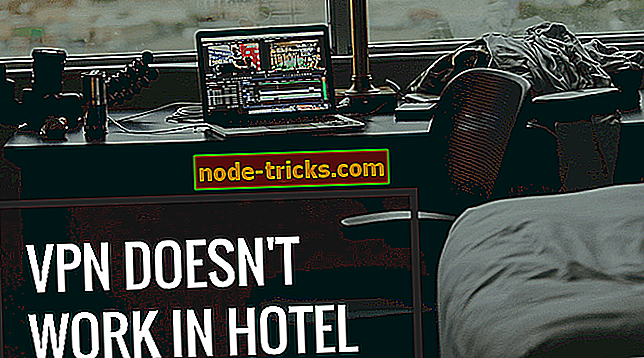

![Kuidas avada tulemüüri pordid Windows 10-s [samm-sammult]](https://node-tricks.com/img/how/663/how-open-firewall-ports-windows-10-9.png)

![Serveriga ühenduse loomisel tekkis probleem HP printeri viga [Fix]](https://node-tricks.com/img/fix/147/there-was-problem-connecting-server-hp-printer-error-5.jpg)
